FAQ/Hilfe/Anleitung - Fehlende Benachrichtigungen und Aktualisierung der Berichte
Falls Sie keine täglichen Benachrichtigungen und Berichte erhalten, überprüfen Sie bitte die folgenden 3 Punkte
Inhalt:
1. "Stromsparmodus" stoppt den Polizeibericht
1.1 Problem Batterie-"Optimierung"
2. Auto/App-Start nicht aktiv (asiatische Gerätehersteller)
2.1 Einleitung: Was ist "App-Start" oder "Auto-Start" ?
2.2.1 Per "App-Info"-Bildschirm aktivieren
2.2.2 Per "Einstellungen" aktivieren
3. Berechtigung nicht erteilt
4. Funktion im Polizeibericht deaktiviert
5. Fazit
1. "Stromsparmodus" stoppt den Polizeibericht
1.1 Problem Batterie-"Optimierung"
Zusätzlich zum Energiesparmodus Ihres Gerätes, können Anwendungen so eingestellt werden, dass sie von einem bestimmten "Stromsparmodus" permanent kontrolliert werden. Dies kann bei verschiedenen Geräten dazu führen, dass unsere Hintergrundsynchronisierung gar nicht oder verspätet ausgeführt wird.
Am Beispiel eines Samsung Gerätes zeigen wir, wie Sie diesen speziellen App-"Stromsparmodus" deaktivieren können. Samsung-Geräte verursachen leider die meisten Probleme durch das "abschalten" unseres Polizeiberichts:
Beispiel für Android 13
Öffnen Sie, wie in unserer Anleitung App-Info beschrieben, die genannte Übersicht:
 |
| Bild 1 "App-Info"-Bildschirm Samsung des Polizeiberichts |
 |
| Bild 2 Tippen Sie auf "Akku" am unteren Ende |
 |
| Bild 3 Aktivieren Sie die erste Option, bzw. "Nicht eingeschränkt" |
Der spezielle Stromsparmodus pro App sollte damit deaktiviert sein und die tägliche Synchronisierung ungehindert durchgeführt werden.
1.2 Samsung schaltet App nach 3 Tagen komplett ab "Standby"
Seit einiger Zeit gibt es Berichte dass Samsung eine App nach 3 Tagen ohne Nutzung komplett deaktiviert. Sie müssen die App dann selbst starten, sonst funktioniert nichts innerhalb der App. Zum Beispiel das Laden unserer Berichte. Folgen Sie bitte den 4 Schritten wie in den Bildern beschrieben:
 |
| Bild 4 Öffnen Sie die Geräteeinstellungen und dann "Akku und Gerätewartung" |
 |
| Bild 5 Tippen Sie auf "Akku" |
 |
| Bild 6 Tippen Sie auf den ersten Eintrag: "Grenzen der Hintergrundnutzung" |
 |
| Bild 7 Deaktivieren Sie den Schalter "Standby für nicht verwendete Apps" |
Dies sollte das Problem beheben. Es gibt jedoch berichte, das nach Geräteuppdates dieser Schalter plötzlich wieder aktiv ist, beziehungsweise, dass Samsung Apps von sich aus wieder deaktiviert, sprich "einschlafen" lässt. Bei fehlenden Meldungen, sollten Sie also wieder in diese Option gehen und überprüfen, ob unser Polizeibericht in der Liste unter dem Schalter aufgeführt wurde. Das wäre dann die Ursache warum keine Benachrichtigungen erscheinen.
1.3 "Adaptiver Akku" stoppt Aktualisierungen des Polizeiberichts
Ein drittes Problem von Samsung-Telefonen und Tablets kann der "Adaptive Akku" sein. Sollten immer noch Probleme auftreten, probieren Sie bitte diesen zu deaktivieren. Gehen Sie dazu wie folgt vor:
 |
| Bild 8 Öffnen Sie erneut die Akku-Einstellungen des Gerätes wie unter Punkt 1.2 erklärt. Dann tippen Sie auf "Weitere Akkueinstellungen" |
 |
| Bild 9 Deaktivieren Sie den ersten Schalter "Adaptiver Akku" |
Anmerkung:
Diese genannten Einstellungen sind weitgehend keine Android-Funktionen. Sie wurden von Samsung entwickelt. Android besitzt ein eigenes integriertes hochkomplexes Stromsparsystem. Seien Sie also beruhigt, wenn Sie die obigen Punkte deaktivieren. Das interne Android Stromsparsystem funktioniert erwiesenermaßen und viel wichtiger, es stoppt keine Apps, oder führt nicht dazu das Apps wie der Polizeibericht einfach überhaupt nicht mehr funktionieren.Die Probleme in diesem sehr langen Artikel haben nichts mit Android oder dem Polizeibericht zu tun, sondern sind allein von Samsung verursacht worden. Andere chinesische Hersteller (Huawei, Xiaomi) haben leider ähnliche Funktionen. Siehe unten.
2. Auto/App-Start nicht aktiv (asiatische Gerätehersteller)
2.1 Einleitung: Was ist "App-Start" oder "Auto-Start" ?
Dies ist keine offizielle Android-Funktion. Asiatische Hersteller (Huawei, Xiaomi und viele andere) sind dazu übergegangen das Verhalten von Android-Apps einzuschränken. Leider ist diese Funktion sehr tiefgreifend und verhindert im Prinzip das unsere Anwendung einmal am Tag neue Berichte von Behörden und Polizei herunterladen kann. Kurz gesagt: Verlassen Sie den Polizeibericht wird die Anwendung komplett gestoppt. Es wird also keine Synchronisation durchgeführt bis der Anwender es mit dieser versteckten Funktion erlaubt hat. Die Motivation ist hier wohl aggressives Strom sparen. Leider funktionieren dadurch zahlreiche Apps überhaupt nicht mehr.
Die meisten Benutzer wissen nicht, das diese Funktion zwingend nötig ist, damit ein Dienst zur Synchronisation im Hintergrund ausgeführt werden kann. Einige Benutzer bezweifeln, dass dies die Ursache des Problems ist, da WhatsApp, Facebook und ähnliche bekannte Apps ja auch problemlos funktionieren. Der Grund ist einfach: Huawei und Xiaomi und andere haben diese bekannten Apps auf eine sogenannte "White List" gesetzt. Diese Apps sind von der automatischen Abschaltung nicht betroffen. Leider gehören wir nicht zu diesen Weltkonzernen und stehen nicht auf dieser Liste.
Eine Randbemerkung: Auch die millionen-teure "Corona Warn App", entwickelt von SAP, einem der größten Software-Hersteller der Welt, hat genau das gleiche Problem:
Dieses Problem konnte NICHT behoben werden. Google und SAP standen direkt im Kontakt. Google hat eine neue Funktion in ihre "Google Mobile Services" (GMS) eingebaut. Diese Funktion kann "Corona Apps" aktiv aufwecken sollte ein Hersteller diese wegen fehlendem Auto-Start abgeschaltet haben. Kurz gesagt, es wurde getrickst!
Der Polizeibericht ist keine "Corona App", daher haben wir hier leider keine Hilfe von Google zu erwarten. Wir müssen unsere Benutzer, sprich Sie, bitten den App/Auto-Start von Hand zu aktivieren.
2.2 Auto/App-Start aktivieren
Auf System-Einstellung haben wir als Programmierer keinen Zugriff. Sie müssen hier in den Telefoneinstellungen den Polizeibericht finden und die Option "Auto/App-Start" aktivieren. Diese Funktion gibt es nur bei einigen Herstellern. Ebenso ist es je nach Hersteller etwas versteckt, bzw. mit Absicht kompliziert benannt, oder hat einen anderen Namen: "App-Start"(Huawei) oder "Auto-Start"(Xiaomi)
2.2.1 Per "App-Info"-Bildschirm aktivieren
Oft befindet sich diese Option direkt im sogenannten "App-Info"-Bildschirm. Dies ist die Detail-Ansicht einer installierten Android-Anwendung.
Eine ausführliche Anleitung wie und wo Sie den "App-Info"-Bidschirm öffnen, finden Sie hier: Kurzanleitung "App-Info" öffnen
Beispiel Xiaomi:
 |
| Bild 10 Aktivieren Sie direkt den "Autostart" wie auf dem Bild zu sehen |
Beispiel Huawei:
2.2.2 Per "Einstellungen" aktivieren
Beispiel Huawei:
 |
| Bild 14 Öffnen Sie die Telefoneinstellungen und weiter -> "Akku" |
 |
| Bild 15 Tippen Sie in der Akku-Übersicht auf "App-Start" |
 |
| Bild 16 Der Polizeibericht hat bei Neu-Installation den Haken "Automatisch Verwalten" aktiviert |
 |
| Bild 17 Sie müssen diesen Haken ausschalten, wie in Bild 8 zu sehen |
 |
| Bild 18 Daraufhin erscheint eine Einblendung. Aktivieren Sie alle Haken wie in Bild 9 zu sehen. |
Mit aktivem App/Auto-Start wird die Hintergrundsynchronisierung, sprich das Laden der täglichen Berichte, wieder erlaubt und der Polizeibericht funktioniert nun wie auf "normalen" Android-Geräten.
3. Berechtigung nicht erteilt
Ein zusätzlicher Grund für fehlende Benachrichtigungen könnte eine absichtlich oder un-absichtlich verneinte Berechtigung sein. Es gibt in modernen Android-Version einen Schalter, der kurz und knapp Benachrichtigungen für ein Anwendung abschaltet.
So überprüfen Sie ganz schnell ob die Benachrichtigungen für den Polizeibericht erlaubt sind:
Öffnen Sie den bereits erwähnten "App-Info"-Bildschirm
Beispiel Samsung:
 |
| Bild 19 Überprüfen Sie das unter "Benachrichtigungen" "zugelassen" steht und ändern Sie es gegebenenfalls ab |
Beispiel Huawei:
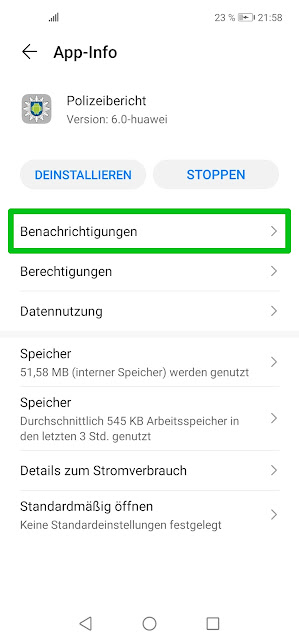 |
| Bild 20 Tippen Sie auf Benachrichtigungen |
 |
| Bild 21 Stellen Sie sicher "Benachrichtigungen zulassen" ist aktiviert |
Beispiel Xiaomi:
 |
| Bild 22 Überprüfen Sie dass "Benachrichtigungen" auf "Ja" steht und aktivieren Sie es bei Bedarf |
4. Funktion im Polizeibericht deaktiviert
Prüfen Sie bitte auch das die Funktion "Aktualisierung der Berichte" und "Benachrichtigung" im Polizeibericht selbst aktiviert ist. Öffnen Sie dazu die Einstellungen des Polizeiberichts:
Video 1
Einstellungen des Polizeiberichts durch wischen oder tippen öffnen
Ist "Automatisch aktualisieren" deaktiviert oder die Funktion "Benachrichtigungen erhalten" nicht aktiv, werden Berichte nicht automatisch geladen, beziehungsweise es werden keine Benachrichtigungen angezeigt.
5. Fazit
Viele Hersteller verändern die Android-Einstellungen, benutzen andere Begriffe oder verstecken einen Schalter etwas. Die Ausführungen oben sollen eine Hilfestellung sein. Im Prinzip funktioniert es bei allen Herstellern und Android-Version in dieser Art und Weise. Der jeweilige Begriff und Ort der Einstellung kann aber leicht variieren. Wir bitten um Verständnis das wir nicht alle Varianten ausschildern können.
Gerne stehen wir Ihnen persönlich Im Kunden-Support zur Verfügung. Schreiben Sie uns dazu eine kurze E-Mail. Im Polizeibericht -> Herz-Symbol -> Briefumschlag haben wir unseren Kontakt hinterlegt.

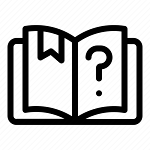





Kommentare
Kommentar veröffentlichen